如果你购买了一辆新车,肯定会调整座椅、调整收音机音量,将一切调整到最舒适的状态。同理,Windows PC也是一样,大部分的默认设置可能都不够人性化,如果你无法忍受,不如参考一......
2017-01-22 201 Windows 操作系统 windows7 windows教程 windows技巧 windows10 windows8
我们很多用户在使用win10系统的时候,我们会发现我们电脑上的文件的格式都是不一致的,从而我们打开我们电脑文件的时候,打开方式也是各不相同,我们在打开我们某一个文件的过程中,如果不小心将文件的打开方式换成了其他文件的打开方式,这样将会导致我们该文件无法打开的现象,我们遇到这种情况的话,是可以有方法去解决的,我们只需要将我们电脑默认的打开程序还原就可以啦,具体如何操作,就看一下下面小编的教程哦,希望对你有所帮助哦。
1.按下键盘上的【win+l】的组合键进入到我们的【设置】界面,然后点击【系统】选项进入该页面。
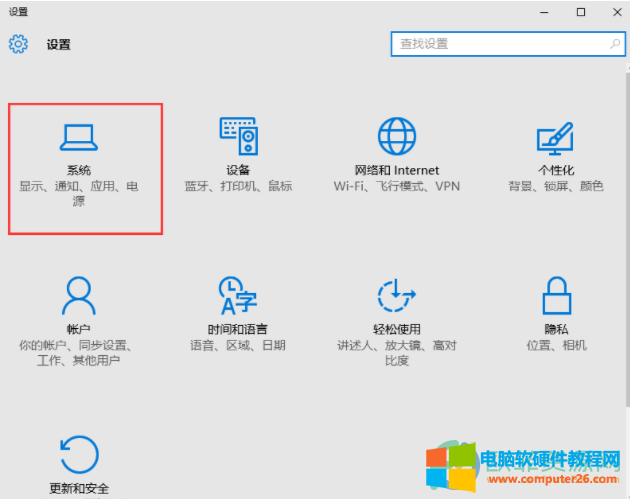
2.进入到【系统】页面之后,点击页面左下方的【默认应用】,然后再点击右侧的【重置】按钮。
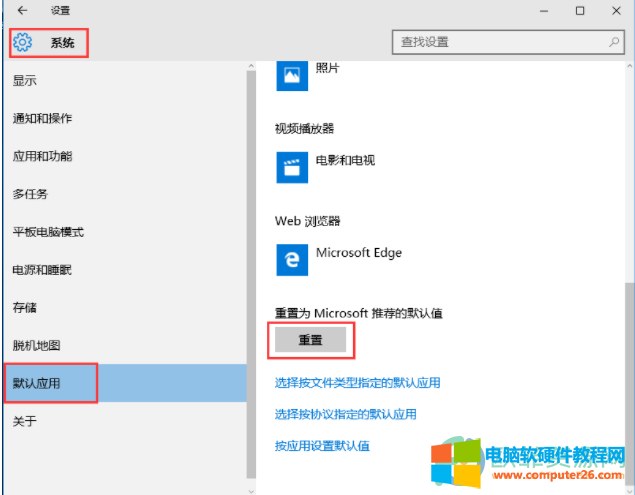
3.如果以上操作均完成了,在重置之后觉得不是自己喜欢的打开方式,可以点击【选择按文件类型指定的默认应用】,按照我们的文件格式直接选择打开方式即可。
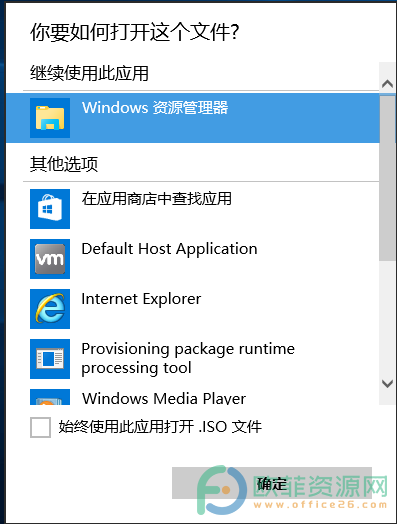
相关文章
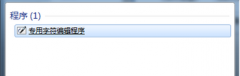
XP时代的造字程序(Truetype)很多小伙伴都耳熟能详,但是Win7/Win8/Win10系统中则彻底改名为专用字符编辑程序,以致于很多小伙伴都去找造字程序下载。其实根本不用下载,造字程序已经......
2016-10-04 200 电脑造字程序
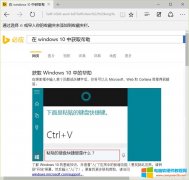
在 Windows 10 中,我似乎没找到老版本 Windows 那样的统一(HTML)帮助工具,通过研究才发现微软将帮助功能进行简化分布,不再以一个长篇累牍的文档库形式提供。下面我们就一起来看看如......
2023-11-22 594 Windows10用户获取帮助

Windows10的自动更新机制虽然让我们省心不少,但是难免也会遇到Windows更新失败的问题。有时会遇到更新失败错误代码0x8024402f的提示,该代码的含义为与微软更新服务器的连接出现了问......
2016-11-16 202 0x8024402f Win10更新失败